Rumah >Tutorial sistem >LINUX >Bagaimana untuk menjalankan perintah terminal dengan cekap dalam Linux
Bagaimana untuk menjalankan perintah terminal dengan cekap dalam Linux
- PHPzke hadapan
- 2024-02-15 13:00:18919semak imbas
Linux Terminal ialah alat berkuasa yang membolehkan anda melakukan pelbagai operasi sistem menggunakan arahan. Operasi fail, pengurusan program dan automasi perkhidmatan adalah semua operasi yang boleh dilakukan dengan cekap menggunakan arahan shell.
Namun, apabila beberapa operasi perlu dilakukan, menjalankan arahan satu demi satu tidak cekap. Cara yang lebih pantas ialah merantai berbilang arahan dalam satu baris. Ini bukan sahaja mempercepatkan proses, ia juga menjimatkan masa anda.
Mari kita terokai semua cara untuk menjalankan berbilang arahan serentak dalam Linux.
Jalankan berbilang arahan Linux serentak
Linux menggunakan tiga operator untuk membantu anda melaksanakan berbilang arahan dalam satu baris:
-
Pengendali titik koma (;)
-
Logik ATAU (||) operator
-
Logik
DAN (&&) operator
Semua pengendali ini boleh menjalankan dua atau lebih arahan shell secara serentak. Walau bagaimanapun, mengetahui pengendali yang hendak digunakan dan bila boleh membantu anda membuat arahan dengan lebih cekap. Bahagian berikut membincangkan tujuan dan sintaks menggunakan operator ini dengan betul:
1 Gunakan operator koma bertitik (;)
Menggunakan koma bertitik untuk membahagikan rantai arahan ialah amalan yang paling biasa untuk menjalankan berbilang arahan dalam terminal Linux. Sebahagian daripada ini adalah disebabkan oleh cara pengendali dilaksanakan: ia menjalankan semua arahan dalam urutan tanpa mengira sama ada arahan sebelumnya berjaya dijalankan.
Sebagai contoh, jika anda mempunyai dua arahan: Perintah A dan Perintah B, menggunakan operator koma bertitik di antaranya memastikan kedua-dua arahan itu dilaksanakan mengikut tertib, tanpa mengira output perintah pertama.
command A ; command B
Jadi, jika anda perlu menjalankan dua atau lebih perintah terminal yang tidak berkaitan secara serentak supaya status output perintah pertama tidak menjejaskan pelaksanaan yang terakhir, pengendali koma bertitik adalah cara yang perlu dilakukan.
Contoh kes penggunaan: Jika anda ingin melihat nama pengguna semasa dan nama hos sistem, anda boleh menggunakan:
xiaoyuer@linuxmi: ~/www.linuxmi.com$ whoami ; hostnamexiaoyuerlinuxmi
Ingat bahawa cangkerang melaksanakan arahan ini dalam susunan yang tepat yang anda sebutkan. Outputnya kelihatan seperti ini:
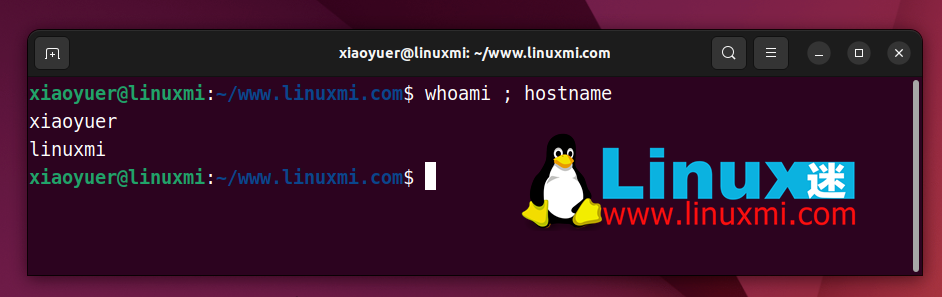
2. Gunakan ATAU (|) operator
Takrif perkataan "atau" ialah pemberian di sini: apabila anda menjalankan dua arahan menggunakan operator OR, anda memberitahu shell untuk melaksanakan hanya satu daripada dua arahan.
Andaikan anda menggunakan operator OR dengan dua arahan: Perintah A dan Perintah B. Begini rupa perintah bercantum menggunakan operator OR:
command A || command B
Di sini, arahan B dilaksanakan hanya apabila arahan A gagal, iaitu apabila arahan A mengembalikan ralat. Begitu juga, jika arahan A berjalan dengan jayanya, arahan B tidak akan dilaksanakan.
Bercakap tentang kes penggunaannya, apabila anda perlu menjalankan dua arahan berkaitan pada masa yang sama, anda boleh menggunakan operator OR supaya shell hanya melaksanakan arahan seterusnya jika arahan sebelumnya gagal.
Contoh kes penggunaan: Katakan anda ingin mencipta fail baharu, katakan Document.txt, tetapi sebelum anda berbuat demikian, anda perlu memastikan bahawa fail itu belum wujud dalam direktori semasa. Dalam kes ini, anda boleh menjalankan arahan dalam susunan berikut:
xiaoyuer@linuxmi:~/www.linuxmi.com$ find . -name linuxmi.txt || touch linuxmi.txtxiaoyuer@linuxmi:~/www.linuxmi.com$
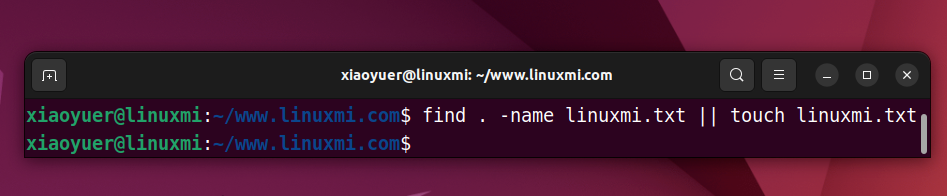
Di sini, arahan find akan mencari direktori kerja semasa fail linux.txt. Jika fail ditemui, kemajuan arahan akan berhenti dan arahan kedua tidak akan dijalankan.
Sebaliknya, jika fail tidak ditemui, arahan di sebelah kanan akan dilaksanakan dan fail baharu bernama linux.txt akan dibuat dalam direktori kerja semasa.
3. Gunakan operator DAN (&&)
Seperti yang anda mungkin telah meneka, operator AND membenarkan anda menjalankan berbilang arahan secara berurutan, iaitu ia hanya melaksanakan arahan seterusnya dalam turutan jika arahan sebelumnya berjaya dijalankan.
为了更好地理解这一点,请考虑这样一个场景:您希望运行两个相关命令,以便仅当第一个命令返回有效输出时才运行第二个命令。在这种情况下,您可以使用 AND 运算符(称为 &&)将命令绑定在一起,以获得所需的结果。
示例用例:在 Linux 中,AND 运算符最常见的用例之一是创建一个新目录并立即进入该目录。这样,您就不必分别运行这两个命令来执行操作。
在本指南中,假设您要创建一个名为“linuxmi”的新目录,并立即将当前工作目录更改为该目录。这是你可以做到的:
xiaoyuer@linuxmi:~/www.linuxmi.com$ mkdir linuxmi && cd linuxmixiaoyuer@linuxmi:~/www.linuxmi.com/linuxmi$

在这里,mkdir 命令将在当前工作目录中创建一个名为 linuxmi 的新目录。如果成功,它将允许执行 cd 命令。
组合多个运算符以满足您的执行标准
除了在命令中单独使用运算符外,还可以对多个运算符进行分组以满足执行条件。当您想要执行满足多个条件的命令时,这会派上用场。
例如,假设您希望仅在命令 A 失败时才执行两个命令(命令 B 和命令 C)。为此,您需要使用运算符,如下面的符号所示:
command A || command B && command C
示例用例:假设您要确定当前工作目录中是否存在文件夹(名为 linuxmi),如果不存在,则创建该文件夹。
在这种情况下,您可以一起使用 OR 和 AND 运算符来有效地执行整个操作,而不是运行单独的命令来查找目录并创建新目录。
就是这样子:
find . -name linuxmi1 || echo "目录未找到" && mkdir linuxmi
在此命令中,find 要求 shell 在当前工作目录中搜索名为 Document 的文件夹。如果该目录不存在,终端会将流传输到 echo 和 mkdir 命令,这些命令分别打印指定的字符串并创建新文件夹。
使用 shell 脚本一次运行多个命令
shell 脚本是一个程序,可让您一次自动执行一系列命令。它消除了在 Linux 终端中键入多个命令的需要,并节省了时间和精力。
只需创建一个脚本,其中包含频繁运行所需的所有命令,并将其转换为可执行文件。然后,在您需要执行这些命令时运行它,它将为您完成所有操作。
首先创建一个新文件,然后键入要立即执行的命令。使用适当的名称保存文件,并在末尾添加“.sh”扩展名。
现在,打开终端并导航到保存脚本的文件夹。运行以下命令以使文件可执行:
chmod +x linuxmi.sh
完成后,下次需要再次执行这些命令时,请转到终端中包含脚本文件的文件夹并像这样执行它:
./linuxmi.sh
您可以使用它的一个应用程序是系统更新。与其在每次要更新系统时在终端中手动键入和执行 sudo apt update 和 sudo apt upgrade 命令,不如创建一个脚本来自动为您运行命令。
只需使用以下命令创建一个脚本文件,然后按照上面演示的其余步骤操作:
#!/bin/bash sudo apt update && sudo apt upgrade -y
在 Linux 中高效运行终端命令
如您所见,在命令中使用运算符可以简化大多数命令行操作。
如果您希望通过终端在计算机上执行不同的系统操作,了解如何使用这些运算符将非常有帮助,并帮助您有效地运行 Linux 命令。
同样,如果您刚刚开始(或者不太熟悉)Linux,那么学习不同的终端命令是掌握命令行界面的又一步。
Atas ialah kandungan terperinci Bagaimana untuk menjalankan perintah terminal dengan cekap dalam Linux. Untuk maklumat lanjut, sila ikut artikel berkaitan lain di laman web China PHP!

